HP Laptop General Guide - Windows 7
Table Of Contents
- Įvadas
- Tinklas (tik tam tikruose modeliuose)
- Belaidžio ryšio užmezgimas
- WLAN naudojimas
- HP mobiliojo plačiajuosčio ryšio naudojimas (tik tam tikruose modeliuose)
- „Bluetooth“ belaidžių įrenginių naudojimas
- GPS (tik tam tikruose modeliuose) naudojimas
- Kaip jungtis prie laidinio tinklo
- Daugialypė terpė
- Maitinimo valdymas
- Kompiuterio išjungimas
- Maitinimo parinkčių nustatymas
- Akumuliatoriaus energijos naudojimas
- Informacijos apie akumuliatorių ieškojimas „Windows 7“ priemonėje „Žinynas ir palaikymas“
- Akumuliatoriaus patikrinimas „Windows 7“
- Likusio akumuliatoriaus įkrovos lygio rodymas
- Akumuliatoriaus išsikrovimo laiko prailginimas
- Beveik išsikrovusio akumuliatoriaus valdymas
- Beveik išsikrovusio akumuliatoriaus atpažinimas
- Su beveik išsikrovusiu akumuliatoriumi susijusios problemos sprendimas
- Su beveik išsikrovusiu akumuliatoriumi susijusios problemos sprendimas, kai prieinamas išorinis mait ...
- Su beveik išsikrovusiu akumuliatoriumi susijusios problemos sprendimas, kai yra prieinamas įkrautas ...
- Su beveik išsikrovusiu akumuliatoriumi susijusios problemos sprendimas, kai neprieinamas joks maitin ...
- Su beveik išsikrovusiu akumuliatoriumi susijusios problemos sprendimas, kai negalima išeiti iš sulai ...
- Akumuliatoriaus energijos tausojimas
- Akumuliatoriaus laikymas
- Panaudoto akumuliatoriaus išmetimas
- Akumuliatoriaus pakeitimas
- Išorinio kintamosios srovės šaltinio naudojimas
- Grafinių režimų perjungimas (tik kai kuriuose modeliuose)
- Išorinės kortelės ir įrenginiai
- Skaitmeninių laikmenų angos kortelių naudojimas (tik tam tikruose modeliuose)
- Kompiuterio plokščių naudojimas (tik tam tikruose modeliuose)
- Kortelių „ExpressCards“ naudojimas (tik tam tikruose modeliuose)
- Lustinių kortelių naudojimas (tik tam tikruose modeliuose)
- USB įrenginio naudojimas
- 1394 įrenginių naudojimas (tik tam tikruose modeliuose)
- eSATA įrenginio naudojimas (tik tam tikruose modeliuose)
- Papildomų išorinių įrenginių naudojimas
- Diskų įrenginiai
- Sauga
- Sąrankos priemonė (BIOS)
- Keliavimas su kompiuteriu
- Kaip šalinti išteklių gedimus
- Elektrostatinė iškrova
- Rodyklė
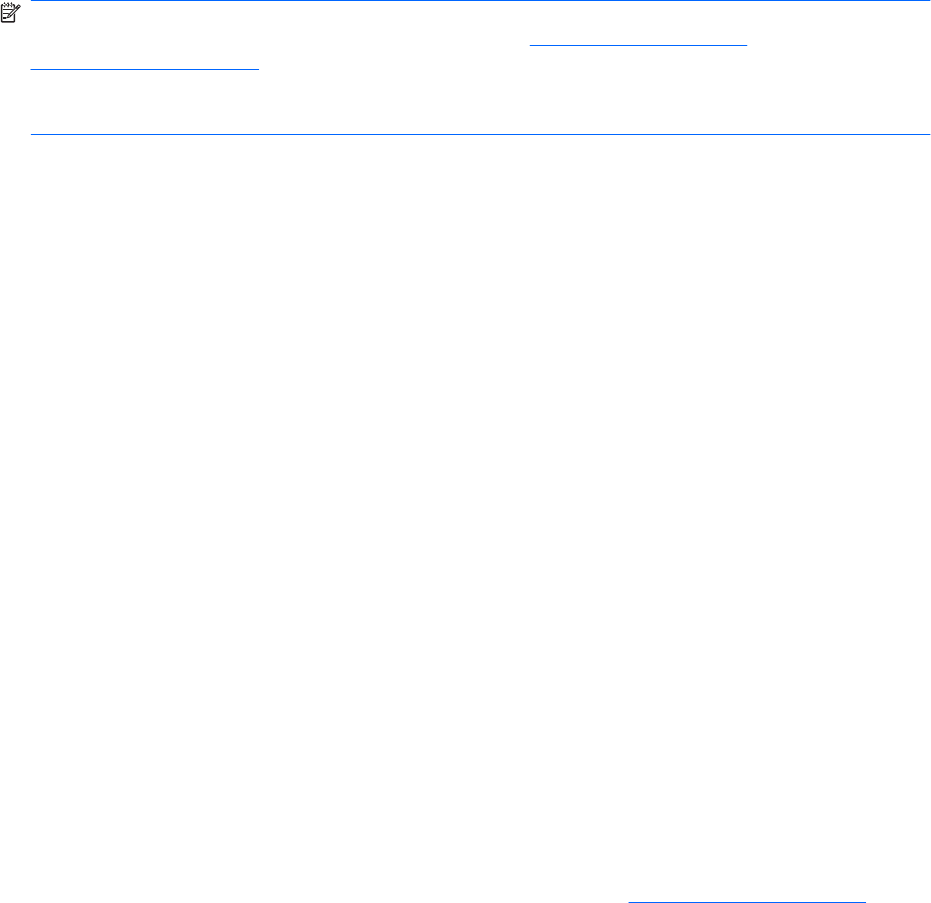
Optinių diskų įrenginių bendras naudojimas
Jei jūsų kompiuteryje nėra įrengto optinio diskų įrenginio, galite pasiekti programinę įrangą ir duomenis
bei įdiegti programas, bendrai naudodamiesi optiniu diskų įrenginiu, prijungtu prie kito tinkle esančio
kompiuterio. Bendras diskų įrenginių naudojimas yra operacinės sistemos „Windows“ funkcija, leidžianti
kitiems tame pačiame tinkle esantiems kompiuteriams naudoti diskų įrenginį viename kompiuteryje.
PASTABA: Tam, kad galėtumėte bendrai naudotis optiniu diskų įrenginiu turite turėti parengtą tinklą;
papildomos informacijos apie tinklo parengimą ieškokite
„Tinklas (tik tam tikruose
modeliuose)“ 2 puslapyje .
PASTABA: Kai kurie diskai, pavyzdžiui, DVD filmų ir žaidimų diskai, gali būti apsaugoti nuo
kopijavimo, todėl gali nepavykti bendrai naudoti šių DVD arba kompaktinių diskų įrenginių.
Kaip bendrai naudoti optinį diskų įrenginį:
1. Windows 7— kompiuteryje su optiniu diskų įrenginiu, kuriuo naudojatės bendrai, pasirinkite
Pradėti > Kompiuteris.
Windows XP— kompiuteryje su optiniu diskų įrenginiu, kuriuo naudojatės bendrai, pasirinkite
Pradėti > Mano kompiuteris.
2. Dešiniuoju pelės klavišu spustelėkite optinį diskų įrenginį, kurį norite naudoti bendrai, ir spustelėkite
Ypatybės.
3. Windows 7— pasirinkite skirtuką Bendrinimas > Sudėtingesnis bendrinimas.
Windows XP— pasirinkite skirtuką Bendrinimas.
4. Pasirinkite žymės langelį Bendrinti šį aplanką.
5. Įveskite optinio diskų įrenginio pavadinim
ą teksto laukelyje Bendras pavadinimas.
6. Spustelėkite Taikyti, tada spustelėkite Gerai.
7. Kaip pamatyti bendrintą optinį diskų įrenginį:
Windows 7— pasirinkite Pradėti > Valdymo skydas > Tinklas ir internetas > Tinklo ir
bendrinimo centras.
Windows XP— pasirinkite Pradėti > Valdymo skydas > Tinklo ir interneto ryšiai.
RAID (tik tam tikruose modeliuose) naudojimas
Perteklinio nepriklausomų diskų masyvo (RAID) technologija leidžia kompiuteriui vienu metu naudoti du
ar daugiau standžiųjų diskų. RAID laiko kelis diskų įrenginius vienu gretutiniu diskų įrenginiu, atlikus
aparatūros arba programinės įrangos nustatymus. Jei šiame modelyje keli diskai nustatyti veikti kartu,
jie vadinami RAID masyvu.
Papildomos informacijos apie RAID ieškokite HP svetainėje adresu
http://www.hp.com/support.
50 6 skyrius Diskų įrenginiai










